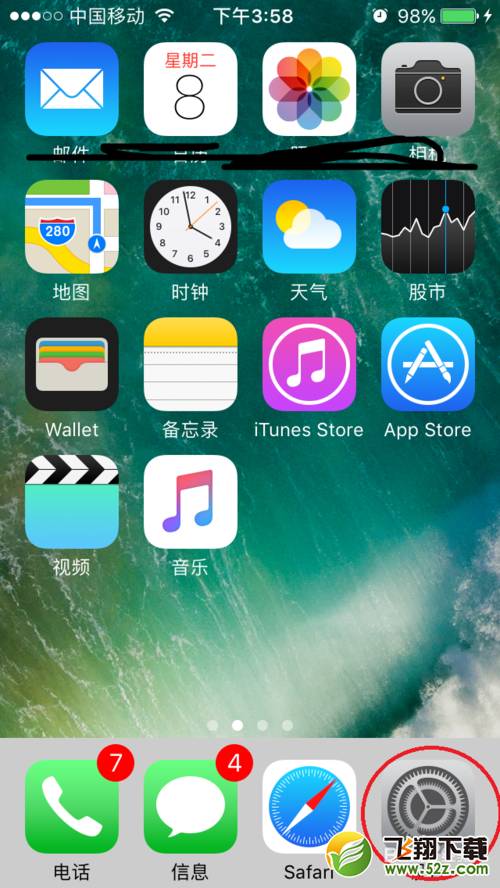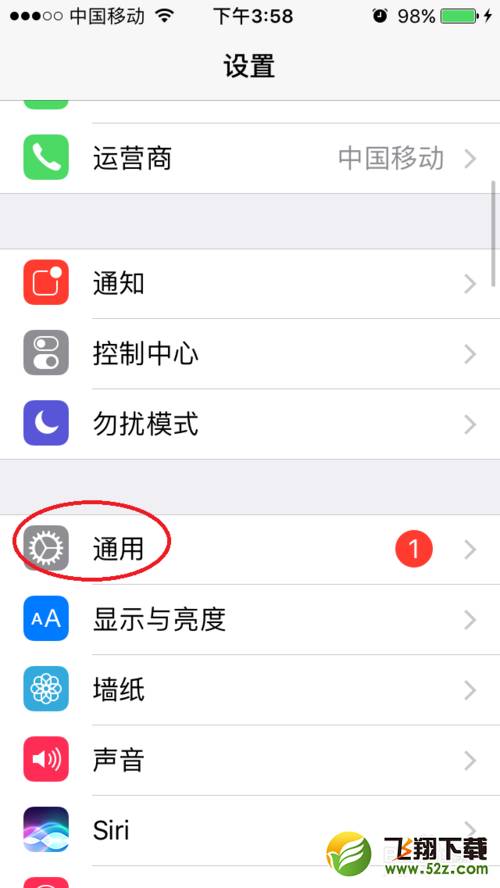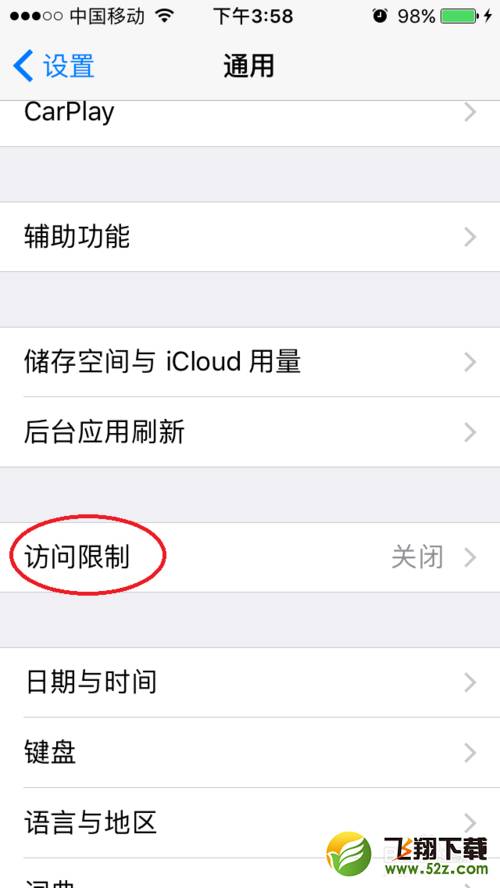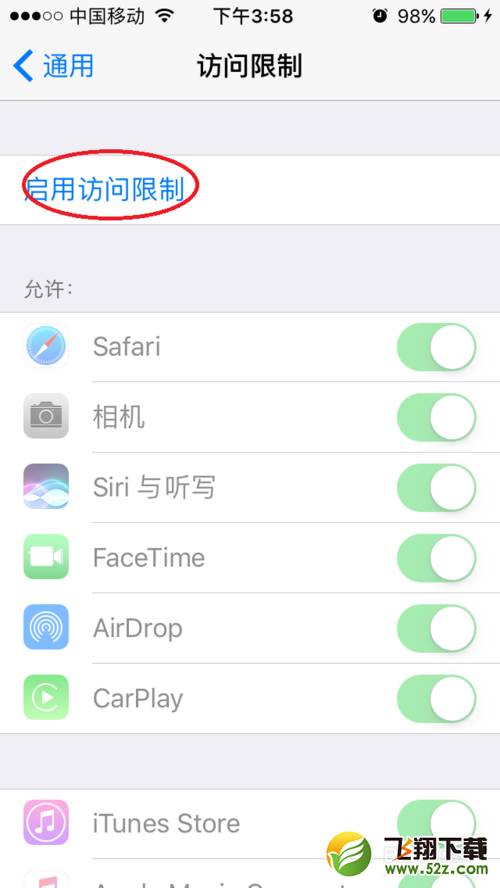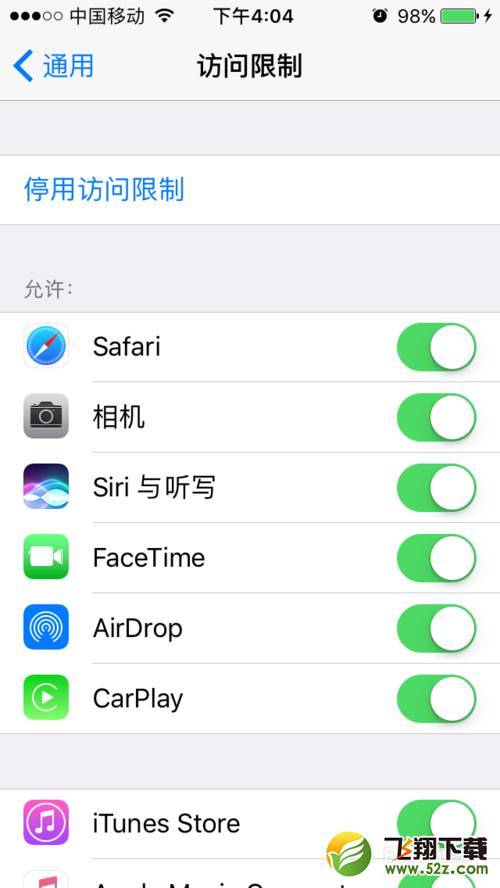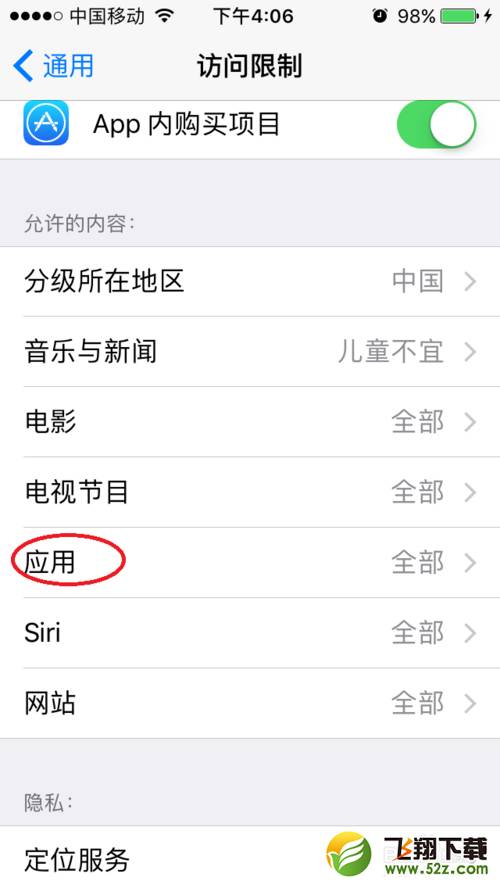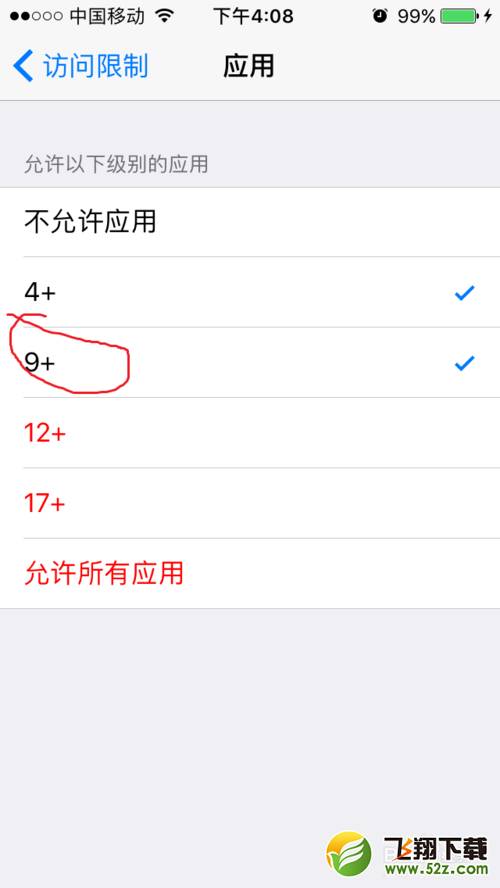iPhone手机隐藏桌面图标方法视频教程
来源:互联网 | 发布时间:2019-01-31 16:14:28 | 编辑 : 游戏500
iPhone手机怎么隐藏桌面图标?APP这么多,想要隐藏安装的APP图标要怎么操作呢?还不清楚的小伙伴看过来,这里游戏500小编为大家带来iPhone手机隐藏桌面图标方法视频教程的详细介绍!有兴趣的小伙伴不要错过喔!
视频教程
1、打开手机桌面并找到“设置”打开
2、在设置页面找到“通用”并打开
3、在通用页面往下拉找到“访问限制”并打开
4、在访问限制页面点击“启用访问限制”,启用的时候需要输入密码二次,这时访问限制已经被启用
5、下拉菜单找到允许的内容下的“应用”选项并打开,在允许级别下面设置对应的等级即可。我们在下载APP的时候都介绍都有级别,数值越小隐藏的应用就越多
6、设置好以后你会发现很多APP消失不见了,成功的做到了隐藏的效果。如果想取消隐藏只需将级别设置为“允许所有应用”即可
喜欢我们的iPhone教程吗?喜欢的话就扫描下面的二维码关注我们的微信公众号吧!更多更实用的iPhone教程在微信等你呦
同类推荐 更多
-
- 《原神》千年千岩任务视频攻略
- 原神千年千岩任务怎么完成?很多玩家不清楚千年千岩任务的完成步骤是什么,这里小编带来原神千年千岩任务视频攻略,希望能帮到大家。原神千
- 时间:2022-04-14 编辑:youxi500
-
- 《原神》隐藏成就薄缘的道与光与胤达成攻略
- 薄缘的道与光与胤是原神2 4版本新增的隐藏成就,很多玩家不清楚这个成就的具体达成方法,这里小编带来原神隐藏成就薄缘的道与光与胤达成攻
- 时间:2022-01-14 编辑:youxi500
-
- 《战双帕弥什》21号实战演示分享
- 战双帕弥什21号技能怎么样?很多玩家比较好奇21号在实战中的表现如何,这里小编带来战双帕弥什21号实战演示分享,希望能帮到大家。战双帕弥
- 时间:2021-05-10 编辑:youxi500
-
- 《原神》孤舰履孤云视频攻略
- 原神孤舰履孤云任务怎么做?孤舰履孤云任务是游戏中的一个隐藏任务,这里小编就为大家带来原神孤舰履孤云视频攻略,一起来看看吧。
- 时间:2021-02-18 编辑:youxi500
-
- 《原神》机关棋谭低配通关攻略
- 原神机关棋谭低配怎么通关?相信很多玩家对机关棋谭的低配通关方法感兴趣,这里小编就为大家带来B站up主“莉雅诺莎”分享的原神机关棋谭全网超低配通关攻略,一起来看看吧。
- 时间:2021-02-13 编辑:youxi500